[スマートフィーチャ選択]ダイアログは、履歴を持つソリッドのフィーチャーを認識して選択できる点を除いて、[スマートフィーチャ認識]ダイアログに似ています。
このダイアログを使用して、次の操作を行います。
- [フィーチャタイプ]を選択します。
- 選択したフィーチャー タイプの[選択条件]を指定します。
- タイプと選択条件を満たすソリッド内のフィーチャーを検出します。
次の例では、ソリッド内の指定の寸法のフィーチャーの選択を説明します。
- たとえば、次のようにしてソリッドを選択します。
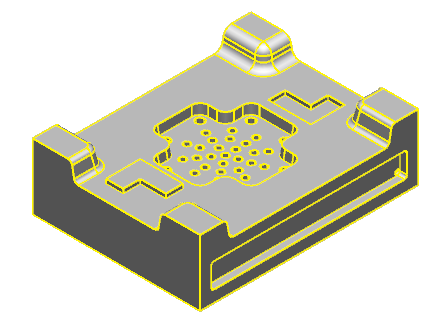 注: ソリッドが選択されていない場合、デフォルトでアクティブソリッドが使用されます。
注: ソリッドが選択されていない場合、デフォルトでアクティブソリッドが使用されます。 - [ソリッドツール]タブ > [選択]パネル > [スマートフィーチャ]をクリックして、[スマートフィーチャ選択]ダイアログを表示します。
- 次の選択肢があります。
 選択に 表示 フィーチャーを含める
選択に 表示 フィーチャーを含める
 選択に 非表示 フィーチャーを含める
選択に 非表示 フィーチャーを含める
 選択に エラー非表示 フィーチャーを含める
選択に エラー非表示 フィーチャーを含める
注: このボタンは、ソリッドに非表示、または、エラー非表示されているフィーチャーがある場合にのみ表示されます。指定したフィーチャーを除外するには、ボタンを選択解除します。
- フィーチャータイプ に フィレット を選択します。
- 半径 オプションを選択して、値に 4 を入力し、ドロップダウンリストから
 を選択します。
を選択します。
- [スキャン]をクリックします。
- 条件を満たすフィーチャーの各タイプの数がダイアログに表示されます。
- モデル上でフィーチャーが強調表示されます。
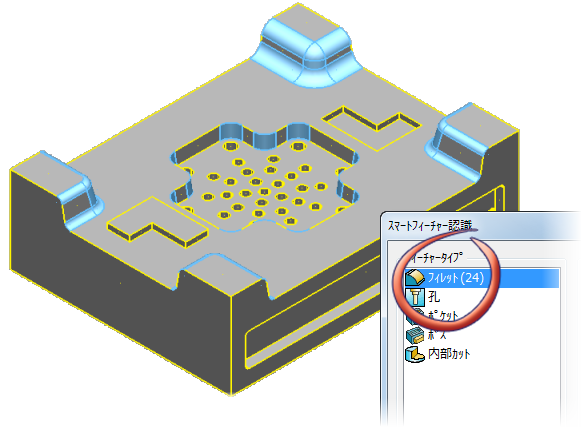
- OK をクリックしてフィーチャーを選択し、ダイアログを閉じます。